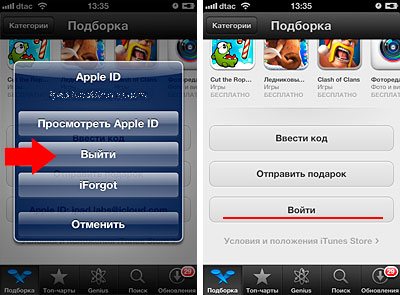새 사과 ID를 만드는 방법은 무엇입니까?

iOS 가젯으로 작업하려면 Apple이 필요합니다.ID - 모든 특별한 "사과"서비스 (iTunes, App Store 등)에서 작동 할 특별한 계정 이 기사에서는 새로운 Apple ID를 만드는 방법에 대해 설명합니다.
iTunes가있는 Apple ID
- 컴퓨터 iTunes에 설치하십시오. 부팅 파일은 공식 Apple 웹 사이트에서 다운로드하는 것이 가장 좋습니다. 우리는 링크를 따라 다운로드 할 버전을 지정하고 전자 메일을 입력 한 다음 "다운로드"버튼을 클릭하십시오.
- iTunes를 열고 iTunes Store 탭으로 이동 한 다음 "로그인"버튼을 클릭하십시오.
- 나타나는 창에서 "Apple ID 생성"을 선택하십시오.
- '계속'을 클릭하여 ID를 생성하고 '동의'를 클릭하여 사용자 동의를 수락하고 싶습니다.
- 다음과 같이 매개 변수 창을 볼 수 있습니다.
- 전자 메일 - 전자 메일 주소.
- 암호 - 암호;
- 보안 정보 - 비밀 질문;
- Optional Rescue Email - "예비"이메일 주소;
- 생년월일을 입력하십시오 - 생년월일;
- 이메일을 통해 다음을 받으시겠습니까? - Apple 뉴스를 최신으로 보려면이 상자를 선택하십시오.
- "계속"버튼을 누르면 지불 정보의 매개 변수 입력 창이 열립니다. 이것은 iMagazines에서 구매할 때 필요합니다.
- "Apple ID 만들기"를 클릭하고 ID를 등록 할 때 지정된 전자 메일을 확인하고 링크를 클릭하십시오. 그게 다야! Apple ID가 생성되고 활성화되었습니다!
iOS 기기가있는 Apple ID
- iPhone 또는 iPad를 가져 와서 '설정'으로 이동 한 다음 iTunes Store, App Store로 이동 한 다음 '새 Apple ID 만들기'를 선택하십시오.
- ID가 등록 된 국가를 선택하고 "다음"을 클릭하십시오.
- "동의"를 눌러 사용자 계약에 동의하십시오.
- 이전 지시의 5 단계와 유사하게 필요한 모든 데이터를 입력하십시오.
- 지불 정보를 입력하고 "다음"을 클릭하십시오.
- ID 생성시 지정된 전자 상자에 들어가면 수신 된 문자에 지정된 링크를 통과합니다. 녹음이 생성되어 활성화되었습니다!
지불 정보를 지정하지 않고 Apple ID 생성
많은 사용자들이 신용 카드 정보를 나타 내기 위해 등록하는 것을 두려워하지만 지불 정보를 지정하지 않고 Apple ID를 얻을 수있는 방법이 있습니다. 이렇게하려면 다음과 같이하십시오.
- iTunes로 이동하여 "iTunes Store"메뉴에서 "App Store"를 선택하고 "최고의 무료 앱"섹션으로 이동하십시오.
- 필요한 무료 응용 프로그램을 선택하고 아이콘 아래의 "무료"항목 (무료)을 클릭하십시오.
- "Create Apple ID"버튼을 클릭하고 첫 번째 명령의 4,5 단계를 실행하십시오.
- 비문 아래의 지불 세부 사항 창에서"결제 방법을 선택하십시오"를 선택하고 "없음"을 선택하고 "Apple ID 생성"을 클릭하십시오. 완료! 이제 ID와 첫 번째 애플리케이션을 다운로드했습니다. 등록시 표시된 우편물에 가서 해당 편지의 링크를 클릭하는 것을 잊지 마십시오. 따라서 ID를 활성화하십시오.
그게 다야! 이제 새로운 사과 ID를 만드는 방법을 알았습니다. Apple ID를 얻을 수있는 방법에 대한 자세한 내용은 Apple ID를 얻을 수있는 위치의 기사를 참조하십시오.